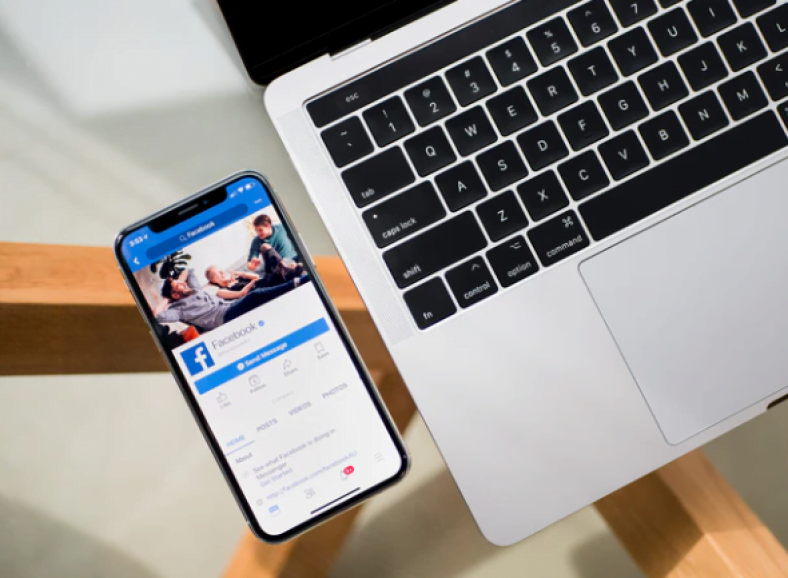حظى البث المباشر على Facebook بشعبية كبيرة في الفترة الأخيرة. البث المباشر على فيسبوك مجاني وسهل – وإليك كيفية القيام بذلك.
تم تقديم البث المباشر على Facebook لأول مرة في عام 2015 وحقق نجاحًا كبيرًا منذ ذلك الحين. تستخدمه الشركات للترويج لمنتجاتها وخدماتها ، وكذلك الأشخاص العاديون الذين يرغبون في مشاركة اللحظة مع الأصدقاء والعائلة. وهو ما يجعله أصليًا وشائعًا للغاية. إنه يمنح المشاهدين فرصة للتواصل حقًا مع المشغل ، مما يسمح لهم بنشر ردود أفعالهم في الوقت الفعلي ، بالإضافة إلى طرح الأسئلة.
في هذا الدليل المفصل خطوة بخطوة ، سنوضح لك كيفية البث المباشر على Facebook باستخدام جهاز أندرويد وجهاز الكمبيوتر الخاص بك. العملية سريعة وسهلة بغض النظر عن النظام الأساسي الذي تستخدمه. هيا نبدأ.
محتويات المقال
كيفية البث المباشر على Facebook باستخدام جهاز اندرويد
لبدء البث المباشر على Facebook باستخدام جهاز اندرويد، شغّل التطبيق وانقر على “ما الذي يدور في ذهنك؟” في الجزء العلوي ، تمامًا كما تفعل عند إنشاء منشور جديد. بعد ذلك ، حدد خيار “Go Live – بث مباشر” من القائمة أدناه.
حان الوقت الآن لتجهيز الأمور. ابدأ باختيار الكاميرا التي ستستخدمها للبث المباشر – أمامية أو خلفية. يمكنك التبديل بين الاثنين عبر زر الكاميرا الموجود أعلى الشاشة. ثم امنح البث المباشر وصفًا وأضف موقعك إذا كنت تريد أن يعرف المشاهدون مكانك بالضبط. يمكنك أيضًا إضافة رمز تعبيري إلى البث للسماح للأشخاص بمعرفة ما تشعر به.
الخطوة التالية هي دعوة أصدقائك على Facebook للانضمام إلى البث المباشر. اضغط على خيار “دعوة صديق” في الجزء السفلي من الشاشة وحدد بعض الأصدقاء من القائمة الذين سيتم إخطارهم بمجرد بدء البث المباشر. بمجرد الانتهاء من ذلك ، فإن الخطوة التالية هي إضافة بعض الذوق إلى الفيديو بأشياء مثل المرشحات والإطارات والنص. ما عليك سوى النقر على أيقونة العصا السحرية بجوار الزر الأزرق “بدء الفيديو المباشر” واللعب بالخيارات المنبثقة.
الخطوة الأخيرة قبل البث المباشر هي التوجه إلى “الإعدادات المباشرة” واختيار من يمكنه مشاهدة البث المباشر (أي شخص ، أو أصدقاء ، أو أصدقاء معينين …). يمكنك الوصول إلى هذه الإعدادات عن طريق النقر على قسم “إلى: …” في الجزء العلوي الأيسر من الشاشة. بمجرد الانتهاء ، يمكنك أخيرًا البث المباشر على Facebook بالنقر فوق الزر “بدء البث المباشر“.
إرشادات خطوة بخطوة حول كيفية البث المباشر على فيسبوك على اندرويد:
- افتح تطبيق Facebook على جهاز اندرويد الخاص بك.
- انقر على قسم “ما يدور في ذهنك” في الجزء العلوي.
- اضغط على خيار “البث المباشر“.
- حدد الكاميرا المراد استخدامها في البث المباشر – قم بالتبديل بين الكاميرا الأمامية والخلفية باستخدام أيقونة الكاميرا في الجزء العلوي من الشاشة.
- امنح البث المباشر عنوانًا وأضف موقعًا إذا كنت تريد ذلك. يمكنك أيضًا إدخال رمز تعبيري.
- قم بدعوة أصدقائك على Facebook للانضمام إلى البث المباشر عن طريق النقر على خيار “دعوة صديق“. سيتم إخطار الأصدقاء المحددين بمجرد بدء البث المباشر.
- أضف بعض الذوق إلى الفيديو باستخدام المرشحات والإطارات والنص عن طريق النقر على أيقونة العصا السحرية بجوار زر “بدء الفيديو المباشر“.
- حدد بالضبط من يمكنه مشاهدة البث المباشر (أي شخص ، أو أصدقاء ، أو أصدقاء معينين …) من خلال النقر على قسم “إلى: …” في الجزء العلوي الأيسر من الشاشة.
- اضغط على زر “بدء البث المباشر للفيديو” لبدء البث المباشر.
- يمكنك البث المباشر لمدة أقصاها أربع ساعات.
- اضغط على الزر “إنهاء” لإيقاف البث ، وبعد ذلك يمكنك مشاركة التسجيل على مخططك الزمني أو حذفه.
كيفية البث المباشر على Facebook باستخدام جهاز كمبيوتر
يعد البث المباشر على Facebook باستخدام جهاز الكمبيوتر الخاص بك أقل شيوعًا من استخدام الهاتف الذكي ، فقط لأنك لا تمتلك جهاز الكمبيوتر الخاص بك في جميع الأوقات. أيضًا ، إنها أكبر وأثقل بكثير .
للبدء ، قم بزيارة Facebook على جهاز الكمبيوتر الخاص بك ، وقم بتسجيل الدخول ، وانقر فوق الرمز الذي يحتوي على ثلاث نقاط أفقية في قسم “إنشاء منشور” في الجزء العلوي من الصفحة. ستظهر نافذة منبثقة، وبعد ذلك عليك النقر فوق خيار “Live Video“.
الخطوة التالية هي إعداد بعض الأشياء قبل بدء البث المباشر. معظم الإعدادات واضحة ومباشرة وهي نفس الإعدادات التي قمنا بتغطيتها في إصدار اندرويد أعلاه ، لذلك لن أتطرق إلى كل التفاصيل هنا. عليك فقط إضافة عنوان إلى البث المباشر ، وتحديد من يمكنه مشاهدته ، وإضافة موقع ، من بين أشياء أخرى. لكن لا يمكنك تخصيص البث باستخدام المرشحات والنصوص كما تفعل على جهاز اندريد.
إرشادات خطوة بخطوة حول كيفية البث المباشر على فيسبوك:
- انقر فوق الرمز الذي يحتوي على ثلاث نقاط أفقية في قسم “إنشاء منشور” أعلى الصفحة.
- انقر فوق خيار “Live Video“.
- أضف كل التفاصيل (الوصف ، الموقع …).
- انقر فوق الزر “Go Live” في الزاوية اليمنى السفلية لبدء البث المباشر.
قد يهمك أيضا :
- جميع تطبيقات Facebook ، وأماكن الحصول عليها ، وفيما تستخدم
- كيفية حفظ المنشورات على Facebook لقراءتها لاحقًا
- كيفية حذف مشاركات Facebook بكميات كبيرة من iPhone و Android
- حذف جميع منشوراتك القديمة على فيسبوك Facebook دفعة واحدة
هكذا يمكنك البث المباشر على Facebook باستخدام جهاز اندرويد أو الكمبيوتر الشخصي. هل جربته حتى الآن؟ اسمحوا لنا أن نعرف في التعليقات!